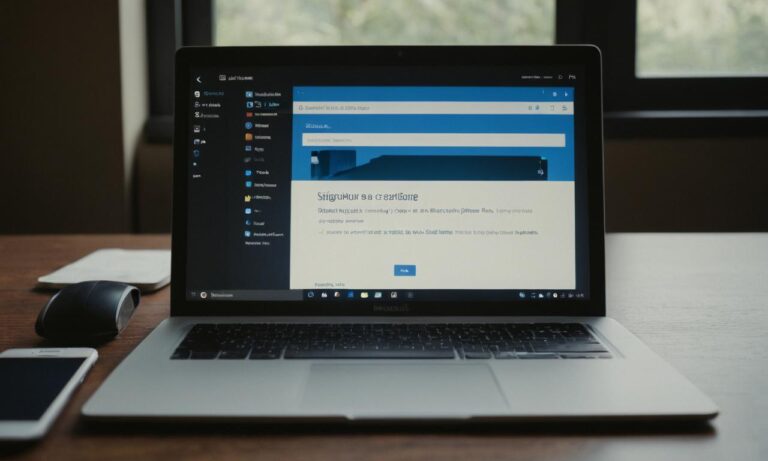Tworzenie profesjonalnego podpisu w programie Outlook może znacząco zwiększyć profesjonalizm Twojej korespondencji elektronicznej. Warto zadbać o estetyczny wygląd, zawarcie istotnych informacji kontaktowych oraz ewentualnie dodanie logo czy linków do mediów społecznościowych. W poniższym artykule przedstawimy kroki, które pomogą Ci stworzyć podpis w Outlook krok po kroku.
Otwórz Program Outlook
Zacznij od otwarcia programu Outlook na swoim urządzeniu. Następnie przejdź do zakładki „Plik” i wybierz „Opcje”.
Przejdź do Ustawień Podpisu
W oknie „Opcje” znajdź zakładkę „Poczta” i kliknij na „Podpisy…”. W tym miejscu będziesz mógł zarządzać swoimi podpisami.
Dodaj Nowy Podpis
W sekcji „Podpisy i wybory związane z podpisem” kliknij na „Dodaj”. Wprowadź nazwę swojego podpisu, a następnie przejdź do pola edycji, aby utworzyć treść podpisu.
Projektuj Swój Podpis
Tutaj możesz eksperymentować z różnymi elementami, takimi jak tekst, kolory, czcionki czy grafiki. Upewnij się, że zawiera istotne informacje, takie jak imię, nazwisko, stanowisko, numer telefonu i adres e-mail.
Dodaj Grafikę lub Logo (opcjonalnie)
Jeśli chcesz nadać swojemu podpisowi bardziej profesjonalny wygląd, możesz dodać logo firmy lub inną grafikę. Kliknij na ikonę obrazka i wybierz odpowiedni plik.
Formatuj Tekst
Skorzystaj z opcji formatowania tekstu, aby dostosować wygląd podpisu do własnych preferencji. Możesz zmieniać kolory, czcionki, a także dodawać linki do mediów społecznościowych czy strony internetowej.
Zapisz Podpis
Po skończeniu projektowania kliknij „Zapisz” i potwierdź swoje wybory. Teraz Twój nowy podpis jest gotowy do użycia w wiadomościach e-mail.
Stworzenie podpisu w programie Outlook jest prostym krokiem, który może znacznie podnieść poziom profesjonalizmu Twojej korespondencji. Dzięki tym krokom, będziesz mógł dostosować wygląd podpisu do własnych preferencji i potrzeb. Pamiętaj, aby regularnie sprawdzać i aktualizować swój podpis, aby zawsze przedstawiał najważniejsze informacje kontaktowe.
Najczęściej Zadawane Pytania dotyczące Podpisów w Outlook
Wraz z tworzeniem podpisu w programie Outlook mogą pojawić się pewne pytania dotyczące funkcji, dostosowań czy zabezpieczeń. Poniżej przedstawiamy najczęściej zadawane pytania wraz z odpowiedziami, aby ułatwić Ci proces tworzenia i zarządzania podpisem.
Czy mogę mieć więcej niż jeden podpis w Outlook?
Tak, program Outlook pozwala na dodawanie i zarządzanie wieloma podpisami. W zakładce „Podpisy…” w sekcji „Podpisy i wybory związane z podpisem” możesz dodawać, usuwać i edytować różne podpisy.
Jak mogę dodać link do mojego profilu społecznościowego w podpisie?
Aby dodać link do profilu społecznościowego, skorzystaj z opcji formatowania tekstu w trakcie projektowania podpisu. Wybierz odpowiedni fragment tekstu, a następnie użyj funkcji dodawania linków, wprowadzając adres URL do swojego profilu.
| Pytanie | Odpowiedź |
|---|---|
| Jak dodać logo do podpisu? | W trakcie projektowania podpisu, kliknij na ikonę obrazka, wybierz odpowiedni plik z logo i potwierdź wybór. Logo zostanie dodane do treści podpisu. |
| Czy podpis jest widoczny we wszystkich moich wiadomościach? | Tak, po zapisaniu podpisu, będzie on automatycznie dodawany do każdej nowej wiadomości e-mail. |
Z powyższymi informacjami możesz skutecznie dostosować i zarządzać swoim podpisem w programie Outlook, uczyniając swoją korespondencję jeszcze bardziej profesjonalną.